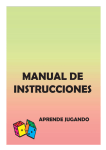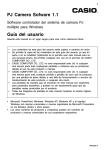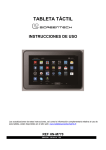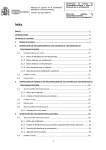Download GUIA DEL USUARIO v1.2 PROCESO LICITACION ACCIONES
Transcript
GUIA DEL USUARIO v1.2 PROCESO LICITACION ACCIONES FORMATIVAS Enero, 2009 2 Formulario 1/10 – Programas Formativos En este formulario debe indicar en cuales programas formativos desea participar. Solo podrá participar en aquellos programas en los cuales está acreditado y que están disponibles para adjudicación en su municipio. Procedimiento: 1. Seleccione la Familia Ocupacional a la que pertenece el programa formativo. 2. Seleccione el Programa Formativo. 3. Indique la cantidad de acciones formativas (cursos) que desea proponer. 4. Presione el botón AGREGAR. 5. Repita los pasos 1 al 5 por cada programa formativo. Debajo se irán listando los programas formativos a medida que los registre. Si comete algún error al registrar el programa formativo puede eliminarlo presionando el enlace ELIMINAR que está ubicado al lado de cada programa. 3 Formulario 2/10 – Servicios Admisión, Información y Empleo En este formulario debe indicar cual (es) servicio (s) ofrece. Debe especificar la condición de los mismos, el espacio físico, cuales equipos de oficina posee, la formación profesional del personal y la tanda en que opera el centro junto con el personal. Procedimiento: 1. Seleccione las informaciones que correspondan a su centro. 2. Indique en que tandas opera el centro y en que tandas ofrece el(los) servicios que indicó en la primera pregunta. 3. Indique la cantidad de personal disponible para ofrecer el servicio en cada tanda. 4. Registre los datos presionando el botón GRABAR. 4 Formulario 3/10 – Estructura Gerencial En este formulario debe indicar la estructura gerencial que predomina en su centro. Solo debe seleccionar los ítems que correspondan a la situación actual de su centro. 5 Formulario 4/10 – Capacidad Docente En este formulario debe pronosticar su capacidad docente para cada programa formativo. Procedimiento: 1. Presione el enlace Gestión Docentes que aparece en la esquina superior derecha del formulario y registre a los docentes que utilizará. NO ELIMINE docentes que ha utilizado en algún programa, primero elimine el programa y luego el docente. 2. Seleccione la Familia Ocupacional. 3. Seleccione el Programa Formativo. 4. Indique las tandas en las que impartirá las acciones formativas. 5. Indique la cantidad de acciones formativas que impartirá en cada tanda. 6. Indique cual (es) docente (s) de los que indicó impartirá (n) el programa. Para seleccionarlos: a) un docente, dé un click sobre el docente, b) dos docentes o más, mantener presionada la tecla CTRL e ir dando click sobre cada docente sin soltar la tecla. Una vez haya seleccionado todos los docentes, puede soltar la tecla. 7. Verifique los datos y presione el botón AGREGAR. Debajo se irán listando los programas formativos con el total de acciones formativas y el total de docentes sin importar la tanda. Si comete algún error al registrar los datos del programa formativo puede eliminarlo presionando el enlace ELIMINAR que está ubicado al lado de cada programa. 6 Formulario 5/10 – Capacidad Aulas Teóricas En este formulario debe indicar su capacidad operativa en cuanto a aulas teóricas. Procedimiento: 1. Seleccione la Familia Ocupacional. 2. Seleccione el Programa Formativo. 3. Cuando elija el programa formativo debe indicar a que aplicará: Aulas Teóricas, Laboratorios y/o Talleres o ambos. Advertencia: Tenga cuidado con este punto. Antes de completar CADA UNO de los programas formativos, debe indicar si poseen aulas teóricas, laboratorios y/o talleres o ambos. Si no lo indica el programa será invalidado. Asimismo, si solo indica aulas teóricas no podrá completar los datos de Laboratorios y/o Talleres. Las Aulas Teóricas son obligatorias. RECUERDE si el programa se imparte en un Aula/Taller debe seleccionar ambas opciones, es decir, tanto aulas teóricas como laboratorios. 4. Indique las tandas en las que impartirá las acciones formativas. Note que aparece (n) deshabilitada (s) las tandas que no indicó en Servicios de Admisión, Información y Empleo. 5. Indique la cantidad de acciones formativas que impartirá en cada tanda. 6. Indique la cantidad de aulas disponibles para el programa formativo. 7. Verifique los datos y presione el botón AGREGAR. 7 Debajo se irán listando los programas formativos con el total de acciones formativas y el total de aulas disponibles. Si comete algún error al registrar los datos del programa formativo (por ejemplo, le faltó indicar que posee taller o se equivocó en la distribución de las horas) puede eliminarlo presionando el enlace ELIMINAR que está ubicado al lado de cada programa. 8 Formulario 6/10 – Capacidad Laboratorios y/o Talleres En este formulario debe indicar su capacidad operativa en cuanto a laboratorios y/o talleres. En el mismo, solo aparecerán listados aquellas familias y programas en lo cuales indicó poseen Talleres (en el formulario 5/10, Capacidad Aulas Teóricas). Si nota que le faltó algún programa formativo, regrese al formulario anterior y corrija la información. Procedimiento: 1. Seleccione la Familia Ocupacional. 2. Seleccione el Programa Formativo. 3. Indique las tandas en las que impartirá las acciones formativas. Note que aparece (n) deshabilitada (s) las tandas que no indicó en Servicios de Admisión, Información y Empleo. 4. Indique la cantidad de acciones formativas que impartirá en cada tanda. 5. Indique la cantidad de talleres disponibles para el programa formativo. 6. Verifique los datos y presione el botón AGREGAR. Debajo se irán listando los programas formativos con el total de acciones formativas y el total de talleres disponibles. Si comete algún error al registrar los datos del programa formativo (por ejemplo, se equivocó en la distribución de las horas) puede eliminarlo presionando el enlace ELIMINAR que está ubicado al lado de cada programa. 9 Formulario 7/10 – Equipamiento En este formulario debe indicar el equipamiento que posee el centro para cada programa formativo. Procedimiento: 1. Seleccione el Área Taller. 2. Seleccione el Programa Formativo. 3. El sistema genera la lista de equipos que debe tener un programa formativo dado. Debe seleccionar los equipos que posee su centro para dicho programa formativo. 4. Indique la cantidad de equipos que funcionan y el año de fabricación. Si los equipos tienen diferentes años, favor promediar. 5. Verifique los datos y presione el botón GRABAR. Note que en la lista de programas formativos solo aparecen aquellos que requieren talleres. Si comete algún error al indicar un equipo solo desmárquelo (quite el cotejo), borre los demás datos correspondientes a dicho equipo y vuelva a grabar la información. 10 Formulario 8/10 – Costos de la Propuesta En este formulario debe indicar los costos relativos a la propuesta para cada programa formativo. Debe completarlo presionando los enlaces ubicados al lado de cada renglón. Cada enlace abrirá una nueva ventana, donde procederá a realizar los cálculos de lugar. Para ello, lea atentamente las indicaciones que aparecerán. Procedimiento: 1. Complete el enlace Disponibilidad que aparece en la esquina superior derecha del formulario. Es lo PRIMERO que debe completar. 2. Seleccione una Familia Ocupacional. 3. Seleccione un Programa Formativo. 4. Complete los diferentes aspectos presionando los enlaces. Note que no puede escribir en los campos de texto (excepto Margen). En cada pantalla deberá completar los datos y presionar el botón GRABAR. El sistema lo devolverá a la misma pantalla y le mostrará el valor previamente registrado. Si lo desea puede editarlo. Cuando termine presione el botón REGRESAR y el valor calculado aparecerá en el formulario de Costos. Recuerde que al indicar el valor en las pantallas emergentes, no debe utilizar comas para separar los miles. 5. Complete el renglón sobre el Margen de Compensación. 6. Una vez realizados los cálculos y estar seguro que la información es la deseada, presione el botón AGREGAR. 11 Debajo se irán listando los programas formativos con el total general y el total unitario de cada acción formativa. Si comete algún error al registrar los datos del programa formativo, puede eliminarlo presionando el enlace ELIMINAR que está ubicado al lado de cada programa. 12 Formulario 9/10 – Resumen Propuesta En este formulario muestra de modo resumido su propuesta de adjudicación de acciones formativas por programa formativo. 13 Formulario 10/10 – Impresión Propuesta Proceda a imprimir su propuesta de adjudicación. Importante: En caso de que un programa formativo conlleve el uso de Aulas Teóricas y Talleres convirtiéndose en Aulas/Talleres, el centro debe completar el formulario 5 y el formulario 6. Cuando esté completamente seguro de que ha terminado, ha impreso todos los formularios y no ha dejado ningún renglón en blanco, proceda a presionar el botón ENVIAR PROPUESTA. RECUERDE que al hacerlo NO podrá volver a acceder a ella para modificarla y/o imprimirla. Generalidades - Para completar esta Propuesta de Adjudicación, le recomendamos utilizar el navegador Mozilla Firefox versión 2.0 en adelante y una resolución en pantalla de 1024x768. - Puede navegar a través del sistema utilizando el menú PROCESO que se encuentra ubicado en la parte superior derecha de la pantalla. También puede navegar presionando los botones REGRESAR y CONTINUAR que están al final de cada formulario. - Podrá acceder y modificar todas las informaciones registradas mientras NO presione el botón ENVIAR PROPUESTA que aparece en la última pantalla.